
Denne raske veiledningen og enkle tipsen viser brukerne hvordan du kan øke hastigheten på Samsung Galaxy Note 5, Google Nexus 6P, Moto X Pure Edition og mer om sekunder. Nye smarttelefoner som de ovennevnte er blant de kraftigste og raskeste enhetene på markedet, men noen få små tweaks kan gjøre dem enda bedre.
Med store skjermbilder, 8-kjerneprosessorer og 4 GB RAM, er disse smarttelefonene like kraftige som bærbare datamaskiner fra bare noen få år siden, men programvareendringer gjør dem i stand til å bli enda raskere. Mens det finnes flere måter å forbedre telefonytelsen fra nye lanseringsprogrammer, tilpasset programvare, røtter og andre tekniske ting, er vår død enkel. Faktisk er alt som trengs, noen få endringer i innstillingene. Ingen spesielle ferdigheter, kunnskap eller røtter er nødvendig.
Les: 5 Hurtige biloppladere til Galaxy Note 5
Alle fra en første gang Android smarttelefon eier til en veteran som har eid fem forskjellige enheter kan alle gjøre dette. Det tar mindre enn ett minutt, og forskjellen vil være svært merkbar. Vi endrer tre innstillinger, og nedenfor er en video som viser hvilke, hvor og forklarer hva den gjør. Videoen er fra en eldre Samsung-smarttelefon, men samme metode gjelder for hovedsakelig alle Android-enheter.
Enten du nyter den nyeste 5,7-tommers Samsung Galaxy Note 5 med en flammende rask 8-kjerneprosessor, Googles nye Nexus 6P, Moto X, eller til og med en billig gratis telefon du mottok fra en transportør eller på svart fredag, dette trikset vil øke hastigheten på alle enhetene.
Hva vi skal gjøre her i dag, låser opp en skjult utvikler-meny i innstillinger og endrer tre innstillinger som øker animasjonen på alle Android-enheter. Dette vil gjøre åpningsapplikasjoner, skifte mellom skjermer og mer alle raskere, noe som kan forbedre batterilevetiden, og vil bli merkbar umiddelbart. Dette er et lite triks som alle burde vite, og en flott en å dele med venner og familie også.
Bruksanvisning
Det første trinnet er å få tilgang til et skjult utviklingsalternativ i innstillinger på din valg 5 eller Android-enhet. Videoen ovenfor forklarer hvordan koblingen nedenfor er litt mer detaljert, eller hvis du er komfortabel, bare fortsett å lese.
Les: Slik aktiverer du Utvikleralternativer-menyen
Bare gå inn i innstillinger og naviger til om telefon (eller nettbrett) der det står "Bygg nummer", trykk dette om syv (7) ganger. Dette vil aktivere den skjulte utviklingsmenyen vi trenger, og nå kan eiere enkelt øke sin Android med trinnene fra vår video eller skjermbilder nedenfor.
Fremskynde enheten
Nå som utvikleralternativene har blitt låst opp, må vi navigere der og endre tre hurtige innstillinger omtrent halvveis nedover skjermen for å øke hastigheten på vår Android-telefon eller nettbrett. Følg videoen eller skjermbildene.
Gå til Innstillinger> Utvikleralternativer> Bla ned til Windows Animation Scale, Overganger Animasjonsskala, og Animator Varighet Skala. Disse er alle satt til 1x. Ved å slå disse verdiene opp, ser du animasjoner og skjermoverganger blir ekstremt sakte. Du kan prøve det bare for moro skyld, men vi slår dem faktisk ned eller helt av.
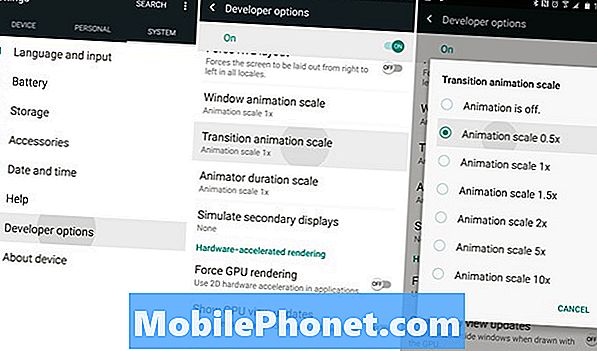
Endre alle tre animasjonsinnstillingene som er nevnt ovenfor, fra 1x ned til .5x. Dette vil kutte animasjonene og overgangseffeksjonshastigheten i halvparten, og få telefonen til å se ut som det er nesten dobbelt så fort. Alt åpner raskere. Fra applikasjoner, blar gjennom innstillinger, åpner vinduer, applikasjonsbrettet og alt annet. Overganger og animasjoner har alle blitt doblet i fart.
Les: 20 Best Galaxy Note 5 Tilbehør
Dette er de glatte og vakre animasjonene som Android alltid har brukt, noe som er enda bedre i Android 5.1.1 Lollipop. Windows raskt falmer i visningen, visne bort når du lukker dem, og så videre. De er ryddige animasjoner, men dette dreper dem litt. Noen brukere kan velge å deaktivere disse fullstendig og sette dem av, men holder det på .5x, fortsatt at Android ser pen ut, mens den er raskere enn før. Jeg snu meg ikke helt, men til hver sin egen.
Vi anbefaler brukere å starte enheten på nytt etter å ha endret disse innstillingene for å sikre at den brukes i hele systemet. Som en påminnelse fungerer dette på alle Android-smarttelefoner og -tabletter, ikke bare de få vi nevnte her eller i tittelen. Gjør endringene i dag og nyt en raskere smarttelefon. Hvis det virker for fort, stivere, eller du ikke liker endringene enkle, gå tilbake til 1x ved hjelp av de samme trinnene som er nevnt ovenfor. Slett en kommentar nedenfor hvis du la merke til endringene.

